E3.seriesとの接続用の完全なテーブルを生成する方法
この記事では、E3.seriesの接続テーブルの操作方法を確認できます。これにより、プロジェクトに挿入された接続を参照するすべての情報を操作でき、新しいE3.series 2021オプションを使用すると、プロジェクトがはるかに完成します。ビデオ記事全体を参照して、プロセスを最適化してください!
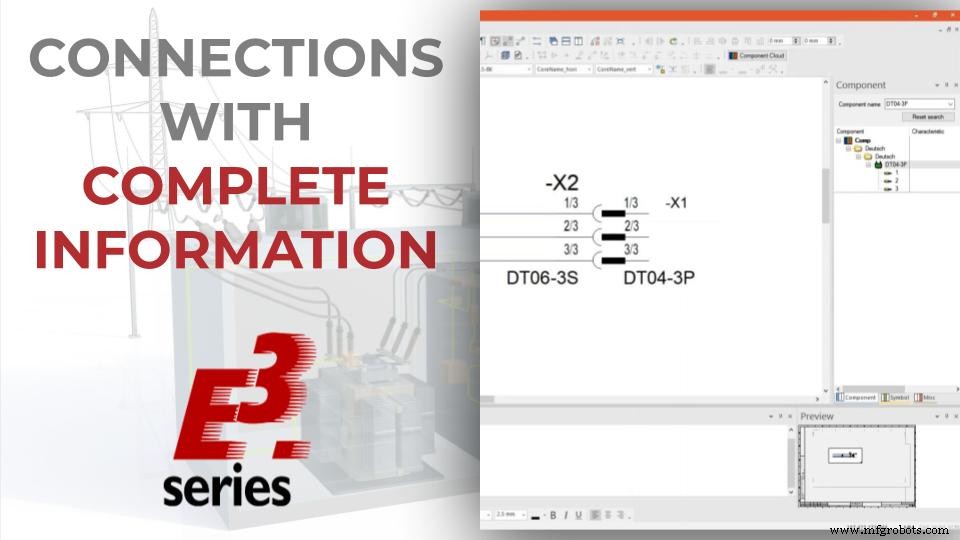
マルチラインビューのコネクタ
コネクタは最初にシングルピンとしてデザインシートに追加され、それらのマルチラインビューが表示されます。これを行うには、目的のコネクタを右クリックして、[シングルピンを配置]を選択します。コンポーネントのプレビューは、[プレビュー]ウィンドウでも表示されます。
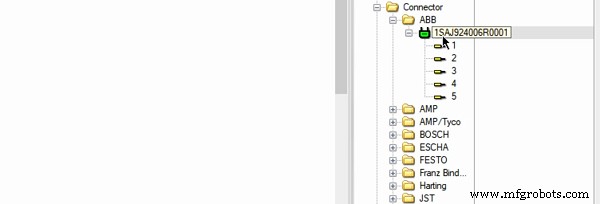
複数行ビューの挿入
プロジェクトで有効にしていない場合は、インターフェースのトップメニューを右クリックして[プレビュー]を選択します。
技術トレーニングコースを備えた、世界をリードするE-CAEE3.seriesツールを今すぐお試しください。
下のバナーをクリックしてください
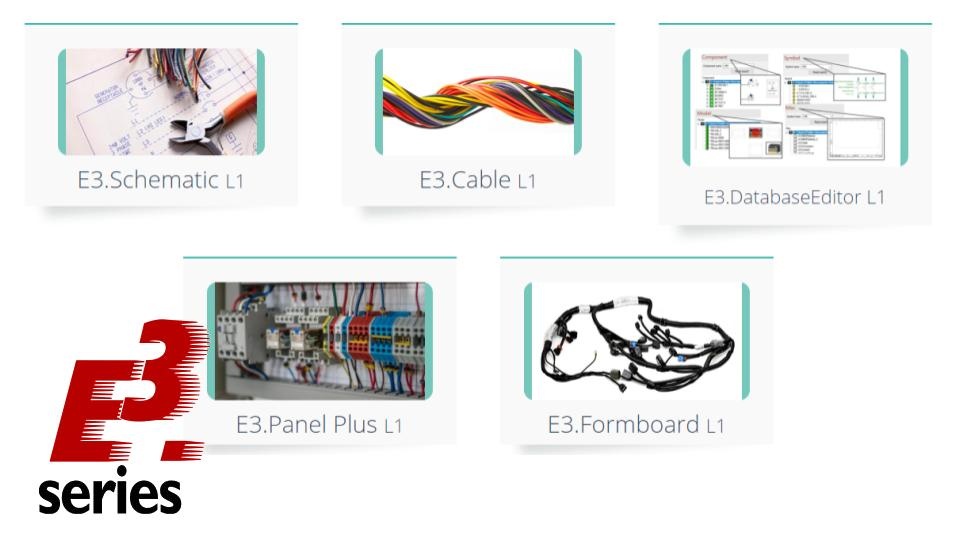
オープンエンド接続とデフォルトワイヤ
次に、接続が複数になり、[マルチ接続]オプションを使用してすべてのコネクタに瞬時に追加され、[オープンエンド]オプションで終了します。

オープンエンド接続
[デフォルトのワイヤを挿入]オプションを使用すると、すべての接続にデフォルトのワイヤが追加されます。
ビデオ全体を見る
より技術的なビデオについては、こちらのYouTubeチャンネルに登録してください。
新しい接続テーブル情報
接続テーブルは「表示-接続テーブル」で有効にでき、E3.series2021が提示する新しい情報は次のとおりです。
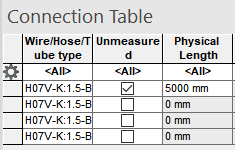
E3.series接続テーブルの測定されていない物理的な長さ
- 未測定: 接続長をスケーリングするかどうかを決定します。プロパティを設定または削除するには、チェックボックスをクリックします。
- 物理的な長さ: 接続の物理的な長さを指定します。長さが縮尺どおりの場合、自動的に計算されます。長さが縮尺どおりでない場合は、長さを変更できます。これを行うには、変更する値の行をクリックして、新しい値を入力します。
下のボタンを使用して、ご要望に応じてE3.seriesトライアルを作成してください!
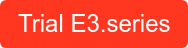
あなたは学生ですか?
E3.seriesを無料でダウンロードしてください!
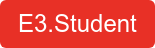
産業技術



